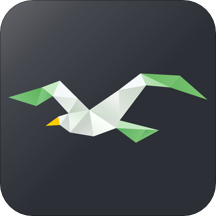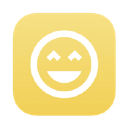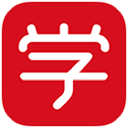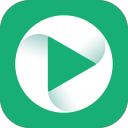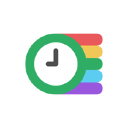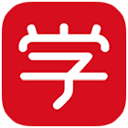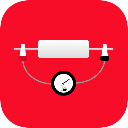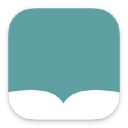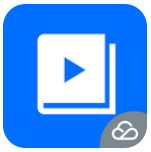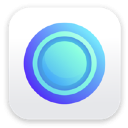classln在线教室MAC版是一个在线课堂软件,支持教师版和学生版,教师可以使用这个软件进行班级管理、课堂直播、作业布置等等, 学生可以使用学生版软件进行在线学习,选择自己想要学习的部分进行观看和学习,有需要的朋友快来下载classln在线教室MAC版吧!

classln在线教室功能
老师可以直播想教的场景,学生可以展示自己的所见所闻所见所闻,并在课堂上分享。
具有举手、奖励、上下台、静音,支持实时查看课堂学习统计数据,方便教师营造竞争激烈的课堂氛围。
不追求极简主义,而是让大家有更安全的体验,以简单易用的教学方式,把专业的知识带给大家。
支持一对多、一对一等多种教学方式,包括直播和各类课堂课程,让在线教育更加简单实用。
classln在线教室亮点
最多可支持16人同时在线教学,视频窗口可自定义调整。
电子白板支持多人同时操作,增加师生互动。
开发多种教具、定时器、应答器、骰子等,提升在线教学的趣味性。
多功能控制操作支持教师及时查看教学效果、学生听力状况、学习情况等,提高教师管理课堂的能力课堂。
classln在线教室使用说明
注册&登录ClassIn
请用手机号注册ClassIn(新增支持国际手机号码),注册之后会收到短信或语音验证码。
输入手机号和验证码,点击“下一步”,完成注册。
注册完成后,输入手机号和密码即可登录。
设备检测
对于第一次安装使用ClassIn的用户,在登录教室前,ClassIn会帮助您对您的网络环境、以及音视频设备进行“体检”,以确保您能正常上课。
请您点击“开始检测”,按照提示,进行检测。
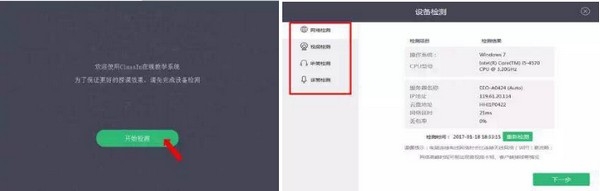
进入ClassIn
登陆客户端后,默认进入聊天界面,聊天界面右边是公告栏。
左侧功能分区分别为【聊天】、【好友】、【课程】、【云盘】。
设置ClassIn
系统设置可以根据您的日常使用习惯调整软件,包括中、英文系统语言的选择。
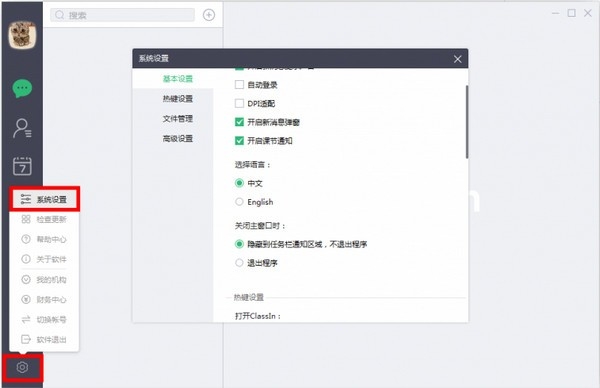
进入班级
点击进入班级后,默认显示【聊天】界面,在班级中可查看全部成员和课程安排,每位成员都可创建15分钟的1v1临时教室。
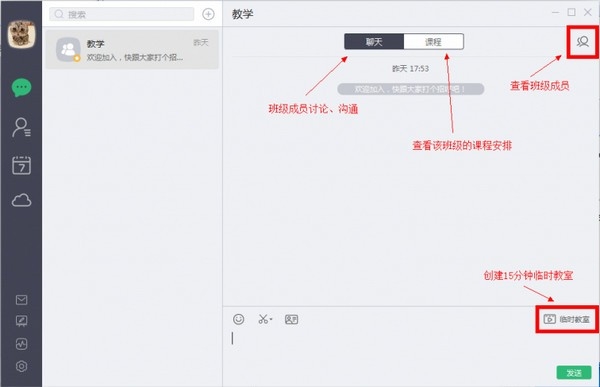
课程日历
在左侧功能栏中选择【课程】,可查看目前已加入班级的全部课程,以日历形式标注清晰明了。
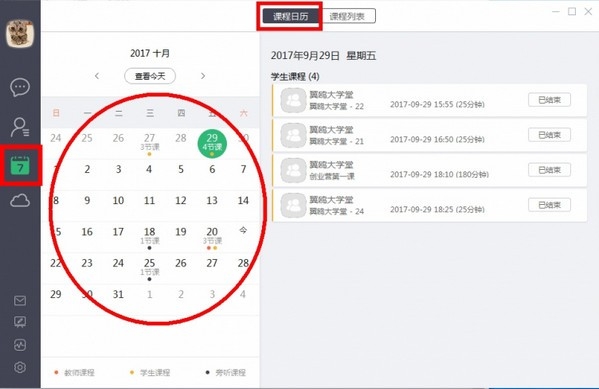
编辑课节
老师在【课程】中选择【课程列表】,可添加课节,方便快速开课。
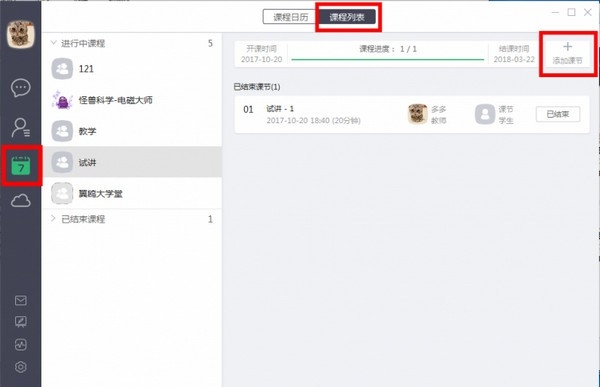
ClassInln老师使用方法
通过ClassIn,老师可以用电脑版教室进行教学,也可以用移动版教室进行教学方法的创新(如外景教学、亲子阅读等)。
学会熟练使用ClassIn,老师们可以快速创建课程,并通过小黑板、抢答器、答题器等教学工具的使用,还原线下教学场景,极大地提升教学互动性,也可使课堂可容纳的学生数量大幅增加。
本手册适用于教室内教学场景,请老师们在正式开课前认真阅读。
教学使用
如果您是教师,想体验ClassIn功能,可以在默认的IM聊天界面,创建15分钟的1对1临时教室,用于备课、试讲或答疑。
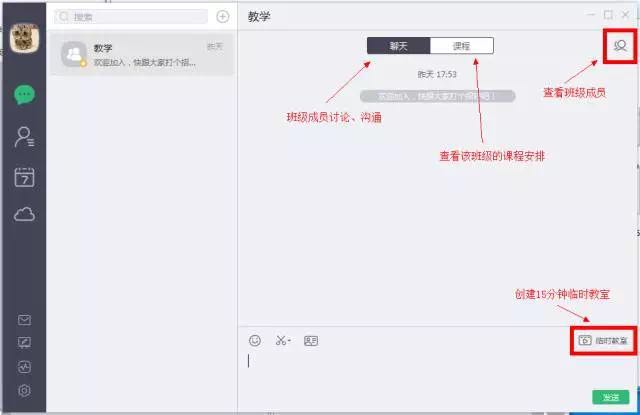
在左侧功能区“备课室”,还可预先编辑板书、节约教时。
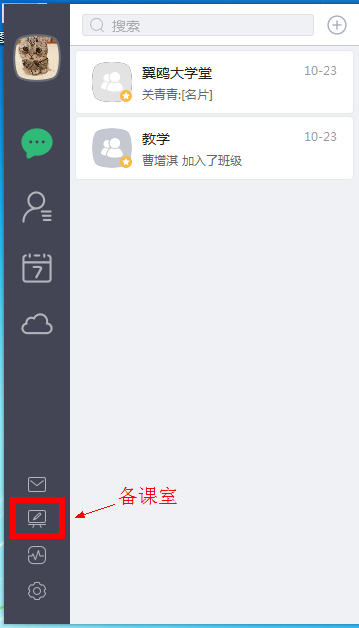
如果您是教师,并且机构已经为您排好课程:
1.选择“课程”按钮,可看到课程的名称、时间安排、课次分布。
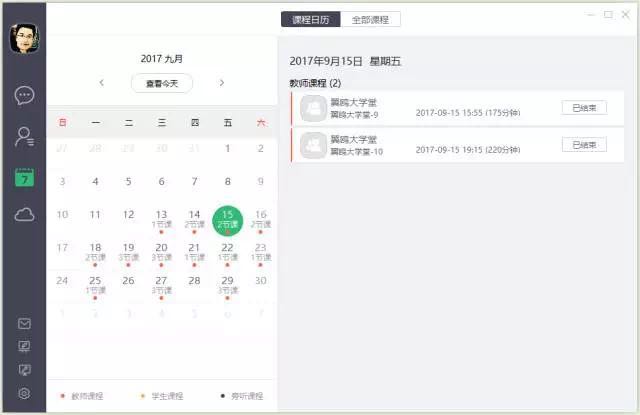
2.在页面左侧选择任意一门即将开始的课程,进入教室进行授课。
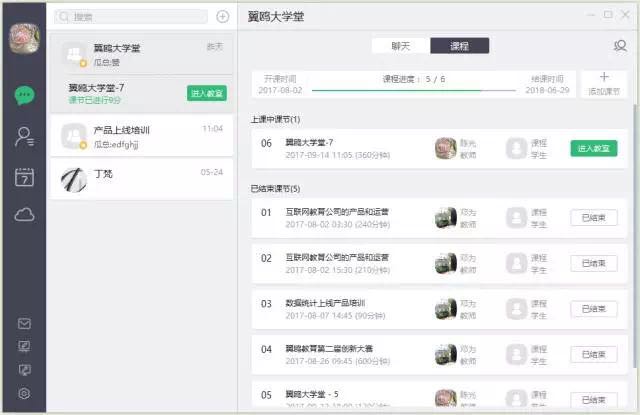
优化了教室求助功能,方便教师和助教与后台教务人员通讯,同时提高上报问题精确度。
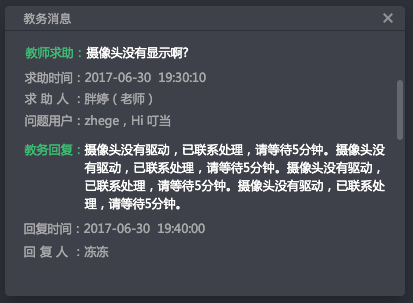

学生使用方法
ClassIn为大家创设的课堂,更强调学生的主动参与,而不是被动听讲。
在班级中,大家可以自由聊天,也可以向老师提出问题。在ClassIn教室中,对课件与黑板,学生均可与拥有与老师同等的操作权限。
班级聊天
ClassIn的客户端界面,默认为聊天频道,在班级聊天中,学生可以与老师自由交流。
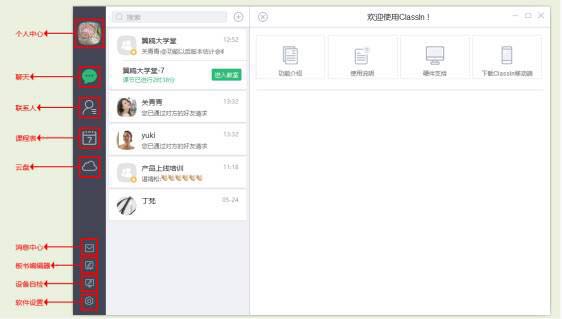
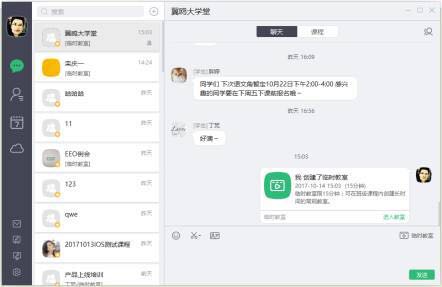
在教室里的几种状态
在台上 —— 上台后,老师和其他同学都可以看到在台上的学生。
在台下 —— 台下的学生可以正常学习,但不能与老师互动,并且不会被其他人看到摄像头的画面。
被授权 —— 被老师授权后,可以使用教室内的小工具与老师互动,其他同学也会看到互动黑板上的内容。
小编测评
classln在线教室拥有强大的功能,让学生和老师都能享受更加便捷的教学服务,提供了丰富的教学工具,支持一对多或者一对一的教学模式,深度还原线下面对面教学环境。
上面就是本次classln在线教室MAC版v4.2.6.23的全部内容了,希望对小伙伴们有所帮助,更多软件下载敬请关注绿色先锋!